Waarom uw pc de verjaardagsverjaardag van Windows 10 nog niet heeft ontvangen en hoe u deze kunt downloaden

Windows 10 wordt verondersteld zichzelf automatisch bij te werken. Maar het kan weken of langer duren voordat een grote update zoals de Anniversary Update uw pc bereikt. Dit is de reden waarom dat gebeurt - en hoe je wacht kunt overslaan.
Je hebt onlangs een upgrade naar Windows 10 of de november-update uitgevoerd
GERELATEERD: Hoe je meer dan 10 GB schijfruimte vrijmaakt na het installeren van Windows 10's verjaardagsvergroting
Als u onlangs uw pc hebt geüpgraded naar Windows 10 of hebt bijgeschakeld van de eerste versie van Windows 10 naar de Windows 10 november-update, kunt u 30 dagen lang niet upgraden naar de verjaardagsverjaardag.
Dat komt omdat u 30 dagen om te downgraden naar uw vorige versie van Windows. Tijdens deze periode zal Windows de jubileumupdate of andere belangrijke nieuwe builds niet automatisch downloaden en installeren.
Ga naar Instellingen> Update en beveiliging> Herstel om te controleren of u binnen die periode van 30 dagen bent. Als u hier een "Ga terug naar Windows 7", "Ga terug naar Windows 8.1" of "Ga terug naar een eerdere build" -optie ziet, bevindt u zich binnen die downgradeperiode. Als u geen optie ziet om hier terug te gaan, is dit niet uw probleem.
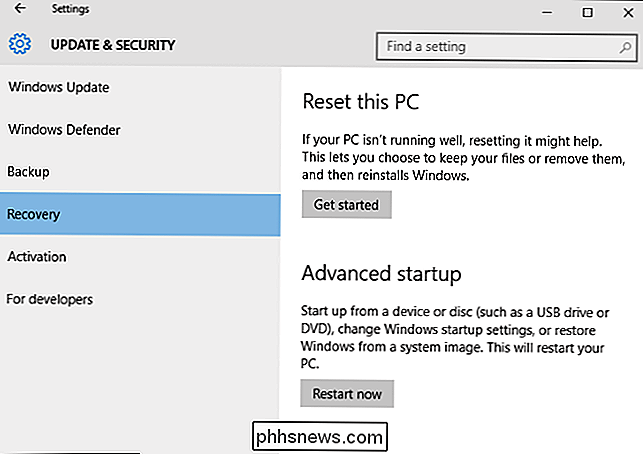
Als u zich binnen die periode van 30 dagen bevindt en u nu een upgrade wilt uitvoeren, kunt u dit doen door "Vorige Windows" te verwijderen installatie (s) "met de toepassing Schijfopruiming. Nadat u dit hebt gedaan, kunt u niet meer downgraden naar de vorige versie van Windows 10. U kunt echter opnieuw controleren op updates en Windows Update zal de jubileumupdate vinden als deze beschikbaar is voor de hardware van uw pc.
In de toekomst zal dit een periode van 10 dagen zijn. De jubileumupdate vermindert de downgradeperiode van 30 dagen tot 10 dagen.
Uw pc is ingesteld op "Upgrades upgraden"
GERELATEERD: Wat betekent "Upgrades upgraden" in Windows 10 Mean?
The Professional , Enterprise en Education-edities van Windows 10, maar niet de Home-editie van Windows 10, bevatten een "Defer-upgrades" -optie waarmee uw Windows 10-systeem op de "huidige branche voor bedrijven" wordt geplaatst.
Deze optie is bedoeld voor bedrijven Pc's die meer stabiliteit vereisen. Die zakelijke pc's zullen niet worden geüpgraded tot een paar maanden nadat consumenten-pc's zijn geüpgraded en de bugs zijn uitgewerkt. Je moet nog maanden wachten voordat de Anniversary Update is aangekomen als je deze optie hebt ingeschakeld.
Als je zo snel mogelijk een upgrade wilt uitvoeren, ga je naar Instellingen> Update en beveiliging> Windows Update> Geavanceerde opties en zorg je ervoor de optie "Upgrades upgraden" is uitgeschakeld.
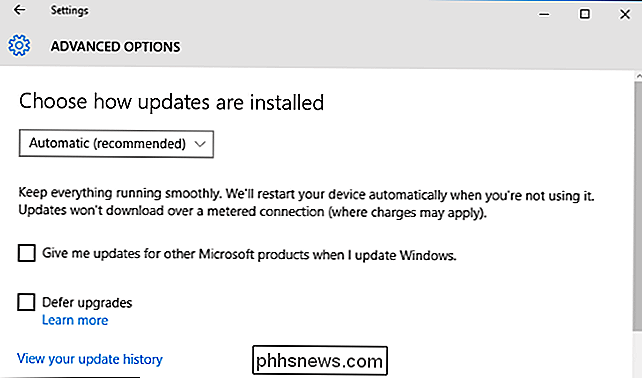
Microsoft biedt geen jubileumupdate voor uw hardware Toch
Microsoft geeft niet in één keer nieuwe builds van Windows 10 uit. Andere softwarebedrijven, zoals Apple met zijn Mac-updates, schakelen vaak maar een schakelaar om en maken de update voor iedereen tegelijk beschikbaar. Microsoft doet dit niet.
In plaats daarvan voert Microsoft een "gefaseerde uitrol" uit van nieuwe builds van Windows 10, die ze langzaam naar meer en meer pc's rollen. Microsoft gebruikt al die telemetriefuncties in Windows 10 om te detecteren of er problemen zijn met specifieke hardware of applicaties. Als Microsoft een probleem op een bepaalde hardwareconfiguratie ontdekt, kan het de rollouts voor die hardwareconfiguratie pauzeren terwijl het een oplossing voorbereidt.
Met andere woorden, u hebt de Anniversary Update mogelijk niet op uw pc ontvangen omdat Microsoft deze nog niet heeft gemarkeerd nog beschikbaar voor uw hardware. Het verschijnt gewoon niet in Windows Update totdat Microsoft ervoor kiest om het naar uw pc te sturen. Als je wacht, moet de jubileumupdate uiteindelijk verschijnen nadat Microsoft er enkele problemen mee heeft opgelost. De Anniversary Update van Windows 10 heeft een paar grote bugs gehad, zoals een bug die miljoenen webcams brak. Microsoft vertraagt mogelijk het implementatieproces, zodat het meer bugs kan verhelpen voordat de jubileumupdate op grotere schaal wordt gebruikt.
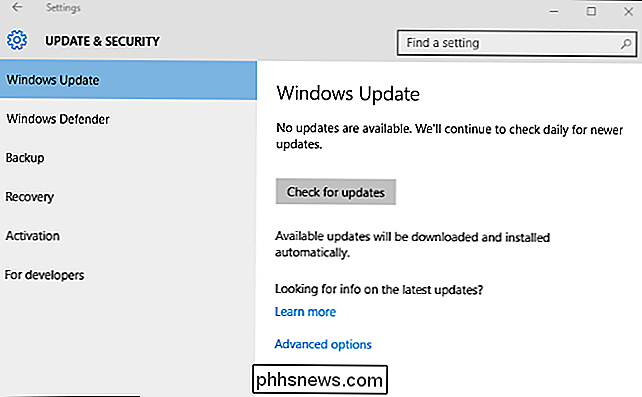
De verjaardagsverjaardag nu bijwerken
Zelfs als Windows Update de jubileumupdate niet kan vinden omdat Microsoft niet werkt niet het aanbieden van uw pc, er is nog steeds een manier om de update te krijgen.
Ga naar Instellingen> Update en beveiliging> Windows Update> Meer informatie of ga naar de webpagina met Windows 10-updategeschiedenis. Klik hier op de koppeling 'Nu de verjaardag bijwerken' en download de door Microsoft verstrekte tool.
Voer de Windows 10 Update Assistant uit en deze downloadt en installeert de Anniversary Update automatisch op uw pc, zelfs als deze niet wordt aangeboden via Windows Update op dit moment.
In de toekomst moeten tools voor een snelle upgrade naar de volgende grote versie van Windows 10 op dezelfde webpagina beschikbaar zijn.
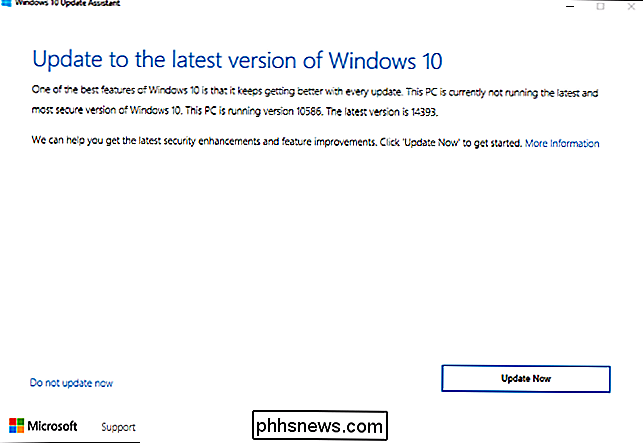
Eind 2014 bracht Microsoft de band uit. Het kwam uit het linker veld. Er gingen geruchten rond dat Microsoft mogelijk draagbaar zou zijn, maar details waren niet aanwezig. Toen het uitkwam, waren de mensen ... nou, in de war. En terecht. Wat is dit ding? Is het een fitnesstracker? Is het een smartwatch?

Screenshots maken en video's opnemen op een Xbox One
Microsoft's Xbox One stelt u in staat eenvoudig een screenshot te maken of de laatste dertig seconden gameplay op te nemen als een video. Je kunt ook de Game DVR-app gebruiken voor meer gedetailleerde opname-opties. Alle videoclips worden opgeslagen in een resolutie van 720p met 30 frames per seconde.



